Langkah-langkah Membuat Gambar 3D dengan CorelDraw
Untuk membuat foto / gambar 3 dimensi pada coreldraw ini, saya akan menggabungkan gambar pemandangan dan foto orang lagi duduk bersila sambil tangan diatas dan berada didalam kamar. Dengan sedikit sentuhan efek shadow atau efek bayangan dan penggunaan Bezier Tool, gambar akan terlihat benar-benar seperti melayang diatas objek pemandangan, anda dapat lihat hasil jadinya pada gambar dibawah dari tutorial coreldraw yang akan kita bahas. Simak ya bagaimana cara membuat foto 3D dengan coreldraw.
Cara Membuat Gambar 3D dengan CorelDraw
1. Buka program coreldraw lalu pilih File => Import gambar / foto seperti contoh dibawah ini

2. Lalu buat kotak dengan Rectangle Tool yang ada di Tooolbox, lihat gambar dibawah

3. Pilih / seleksi kotak yang baru dibuat, lalu tekan Ctrl+Q, lalu pada toolbox pilih Shape Tool dan edit ujung kotaknya seperti dibawah ini

4. Duplikat hasilnya kotak yang baru diedit yaitu tekan Ctrl+C lalu tekan Ctrl+V. Masukkan kedalam sedikit kotak hasil duplikat, lalu klik kedua kotak dan pada properti bar tekan Combine

5. Nah kota akan membuat garis kurva tertutup untuk memotong bagian garis yang berada didepan leher, bahu dan tangan agar nantinya garis tersebut hilang, caranya pada toolbox pilih Bezier Tool dan buat kurva tertutup seperti terlihat pada gambar dibawah ini.
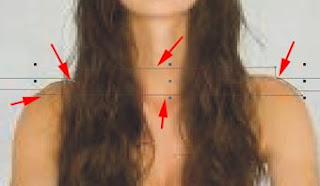
6. Kalau kurva sudah terbentuk lalu gabungkan kurva tersebut dengan garis yang diluar dengan cara tekan tombol Shift pada keyboard. Selanjutnya pada property bar tekan Trim, hasilnya seperti dibawah ini
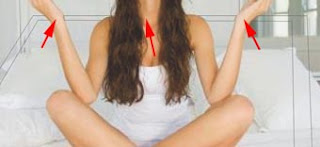
7. Warnai garis dengan warna putih, caranya pada toolbox pilih Fill Tool dan juga hilangkan warna garis hitam dengan klik Outline dan pilih gambar tanda silang, hasilnya seperti ini

8. Selanjutnya beri efek shadow / efek bayangan supaya gambar / foto terlihat timbul dengan menggunakan Interactive Drop Shadow Tool yang ada di toolbox, hasilnya seperti ini

9. Nah sekarang Blogger Bondowoso akan membuang background dan akan mengganti dengan background baru, caranya pada toolbox pilih Bezier Tool lalu seleksi background, kalau sudah lalu pada menu bar pilih Effects => PowerClip => Place Inside Container, lalu klik background yang baru (pemandangan) ke background awal
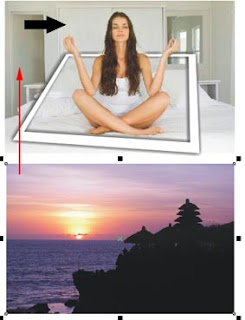
Hasilnya seperti dibawah ini


Tidak ada komentar:
Posting Komentar